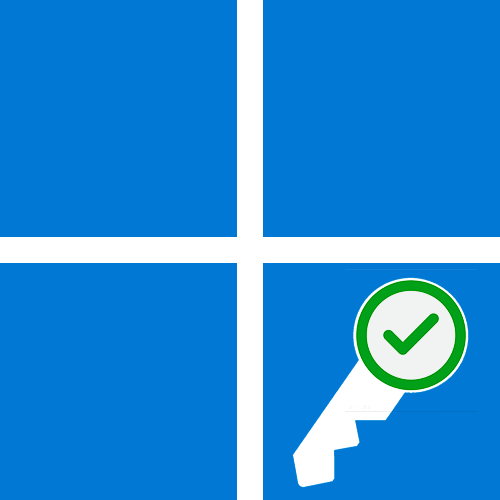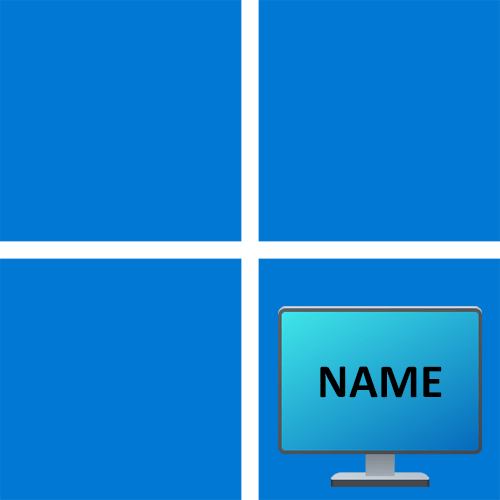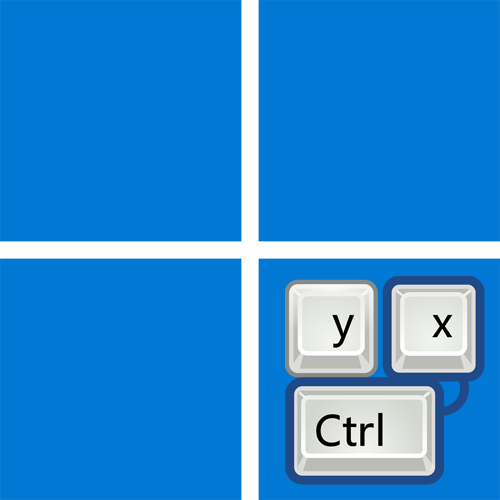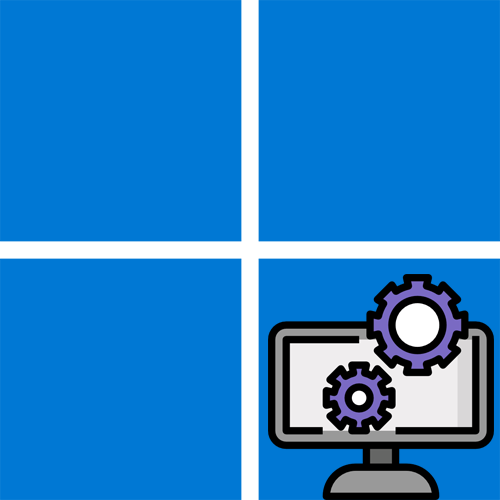Зміст
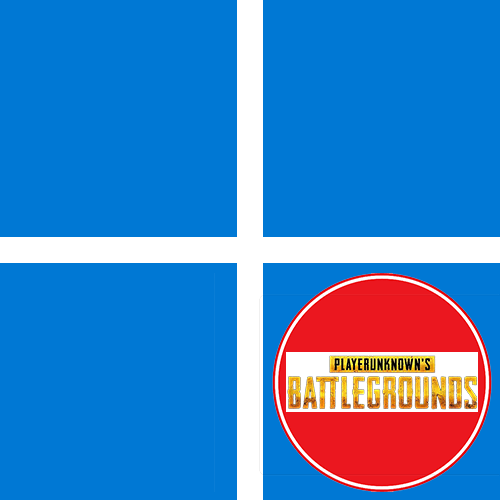
Спосіб 1: Видалення ігрових файлів
Однією з найпопулярніших проблем з PlayerUnknown&8217;s Battlegrounds серед гравців вважається виліт з подальшим повідомленням про невідому помилку. На щастя, на даний момент ефективне рішення є і, судячи з коментарів користувачів, воно багатьом допомогло.
- Ми встановили PUBG і теж незабаром отримали цю помилку, причому під час першого запуску проблем не було, але вже після перезавантаження системи почало з'являтися таке вікно.
- За допомогою гарячих клавіш «Windows+R»
викликаємо інструмент
" виконати»
, вводимо:
AppDataІ натискаємо «Enter» .
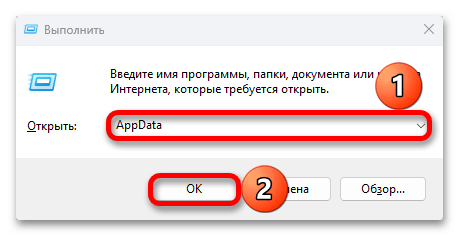
Читайте також: Як знайти папку "AppData" у Windows 11
- Переходимо в папку «Local»
,
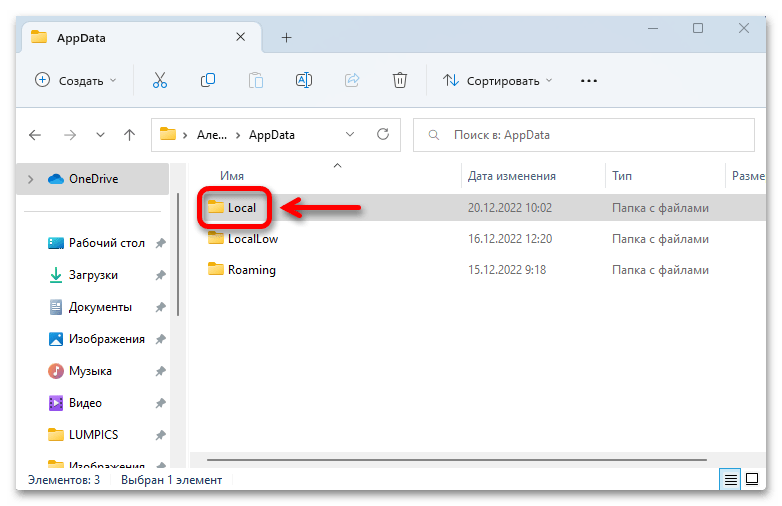
А потім знаходимо і відкриваємо каталог «TslGame» .
- У ній переходимо в директорію:
Saved\Config\WindowsNoEditorІ там видаляємо наступні файли &8212; «Engine.ini» , «GameUserSettings.ini» і &171;Scalability.ini&187; . Після цього пробуємо запустити PUBG.
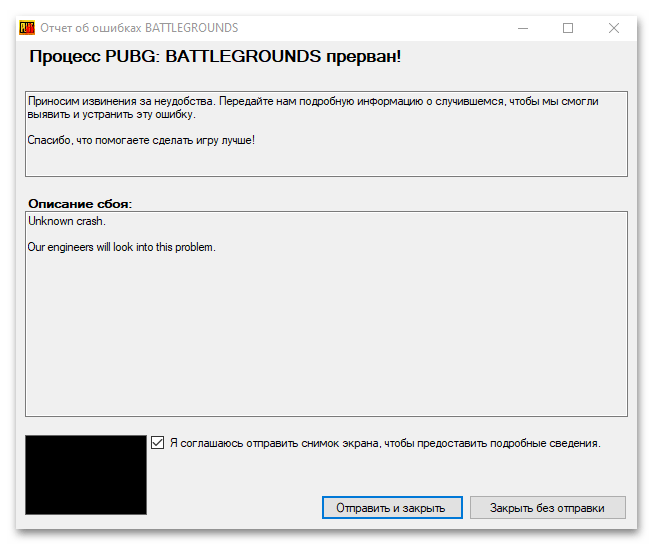
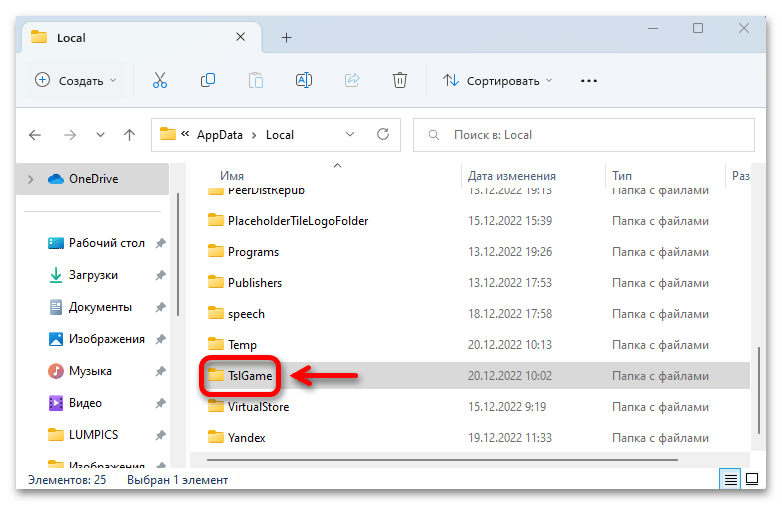
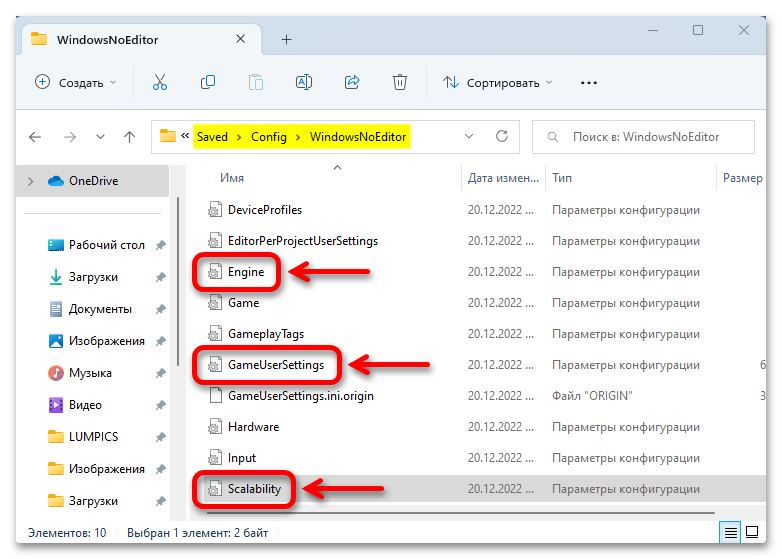
Спосіб 2: Ремонт пошкоджених файлів
Якщо ваша ситуація ні має нічого спільного з тією, що ми описали в першому способі, або попередні дії користі не принесли, усунути неполадки повинна допомогти функція перевірки цілісності ігрових файлів, яку підтримує більшість платформ. У PUBG можна грати через Steam і Epic Games, тому розглянемо відразу обидва варіанти.
Варіант 1: Steam
- Відкриваємо додаток, переходимо у вкладку «бібліотека» , натискаємо правою кнопкою мишки по грі і викликаємо вікно властивостей.
- У розділі»локальні файли" запускаємо перевірку цілісності ігрових файлів.
- Чекаємо завершення операції і пробуємо грати.
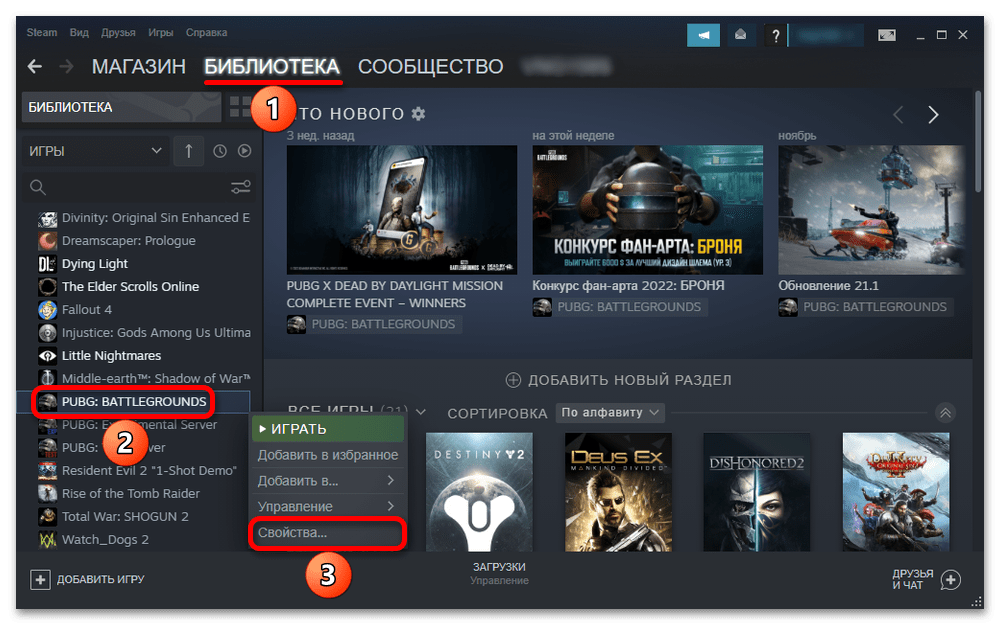
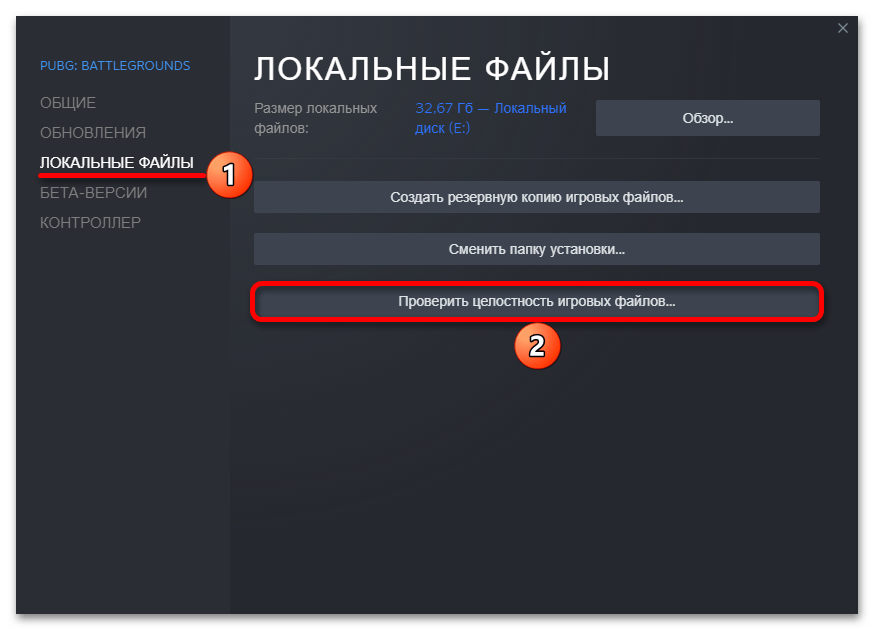
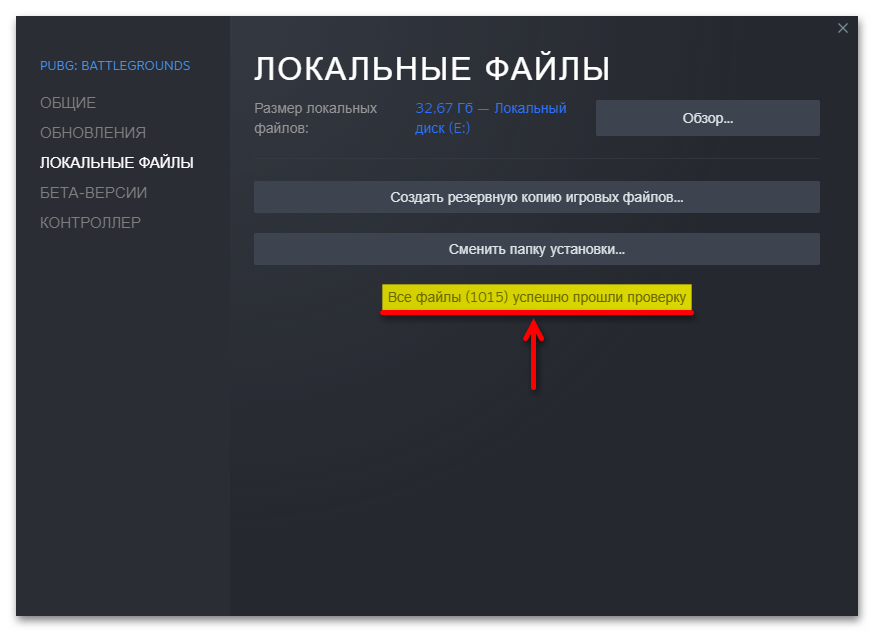
Варіант 2: Epic Games Launcher
- У додатку Epic Games також відкриваємо бібліотеку, знаходимо потрібну гру, викликаємо меню, клікнувши по іконці з трьома точками на її плитці, і вибираємо пункт " Управління» .
- У наступному вікні тиснемо " перевірити файли»
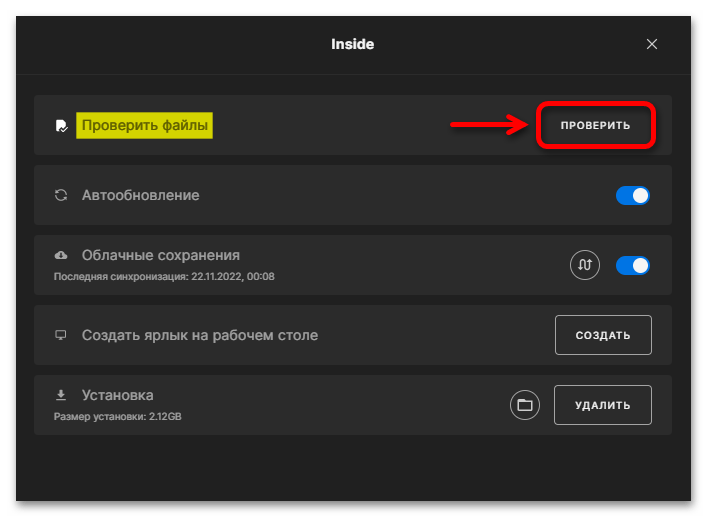
І очікуємо завершення перевірки.
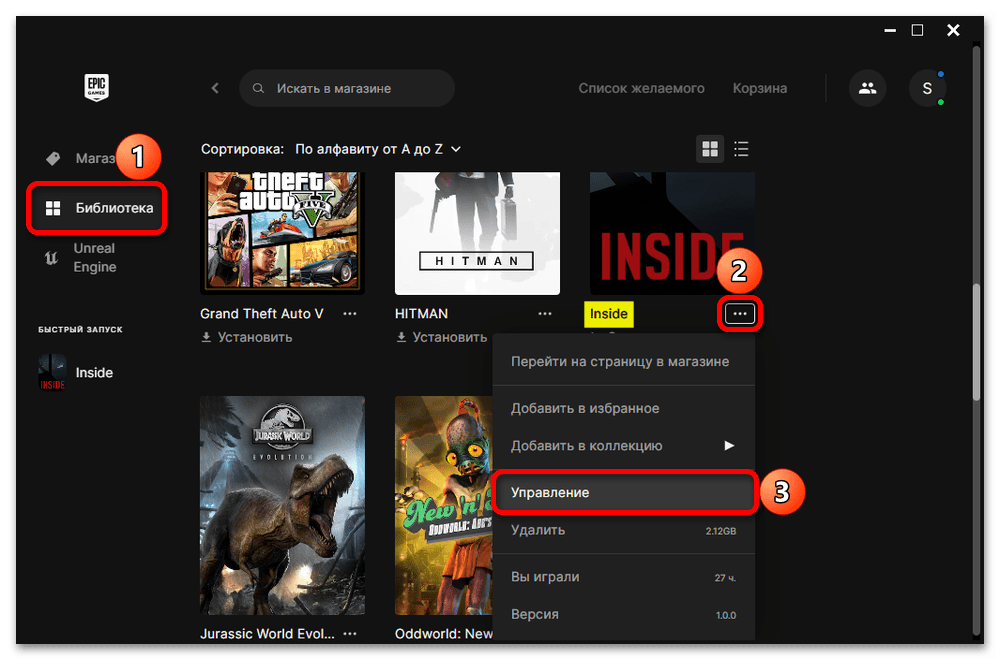
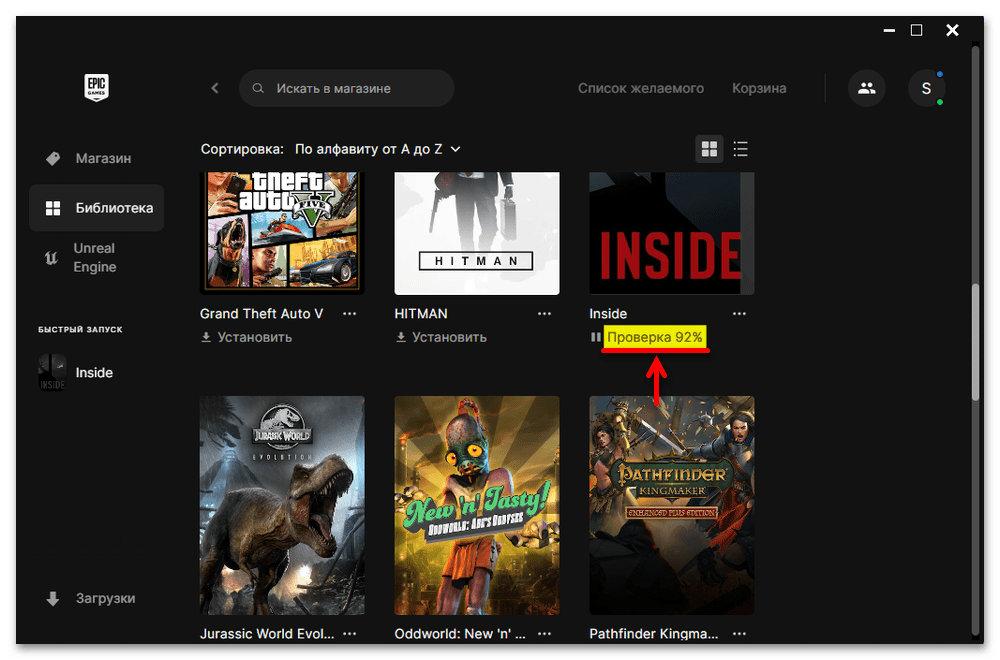
Спосіб 3: Оновлення відеодрайверів
Проблеми з запуском PUBG може спровокувати відсутність відповідних драйверів для відеокарти. Насправді нові версії виходять регулярно, причому вони можуть забезпечувати приріст продуктивності або виправляти якісь помилки. Правда, на серверах Microsoft поновлення якщо і з'являється, то пізніше, тому є сенс проявити ініціативу.
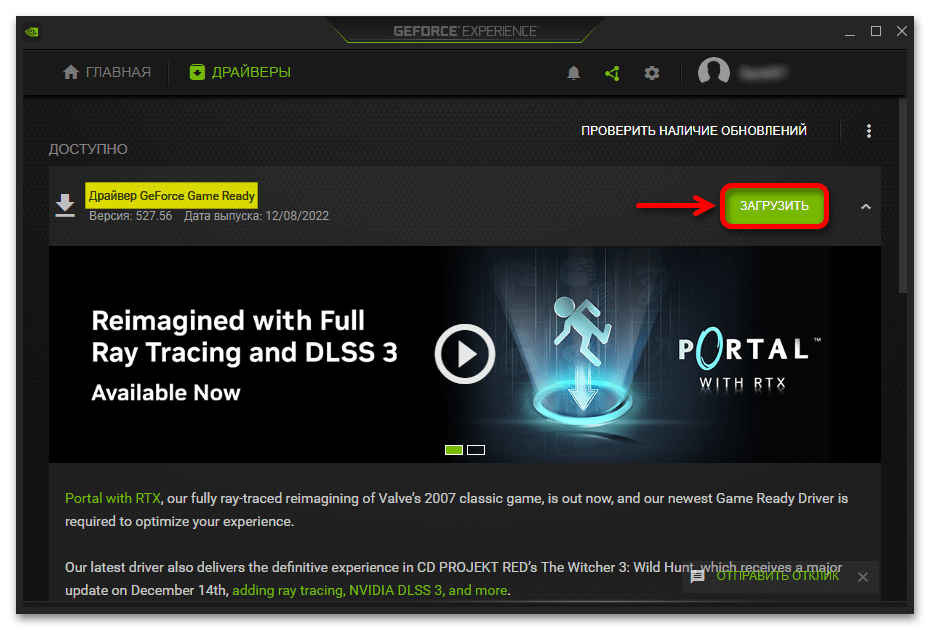
Існують різні способи оновлення відеодрайверів. В рамках системи це робиться через " Диспетчер пристроїв» або " Центр оновлення» , але все ж краще пошукати їх на офіційному сайті виробника відеокарти, а щоб спростити собі завдання, можна встановити додатки від Nvidia і AMD, які будуть нагадувати про вихід нових версій, а також завантажувати їх на комп'ютер і встановлювати.
Детальніше: оновлення драйвера відеокарти на Windows 11
Спосіб 4: Зміна ігрових налаштувань
Обов'язково ознайомтеся з системними вимогами, адже, можливо, конфігурація вашого комп'ютера не підходить для запуску PUBG. Якщо є можливість потрапити в Налаштування самої гри, можете спробувати вручну знизити деякі параметри графіки, переключитися на більш ранню версію DirectX і т.д. в іншому випадку, можна скористатися спеціальними програмами, які здатні виконувати оптимізацію ігор відповідно до характеристиками ПК.
Варіант 1: GeForce Experience
- Встановлюємо додаток від Nvidia, якщо його ще немає на комп'ютері, потім запускаємо, переходимо у вкладку»Головна" , наводимо мишку на плитку гри і натискаємо »Детальніше" .
- Зараз, на думку розробників ПЗ, PlayerUnknown&8217;s Battlegrounds не оптимізована, тому запускаємо цей процес і очікуємо завершення операції.
- Тепер ми бачимо, що алгоритми Nvidia підібрали оптимальні параметри, грунтуючись на можливостях ПК.
- Щоб нові налаштування були прийняті, запускаємо PUBG через GeForce Experience.
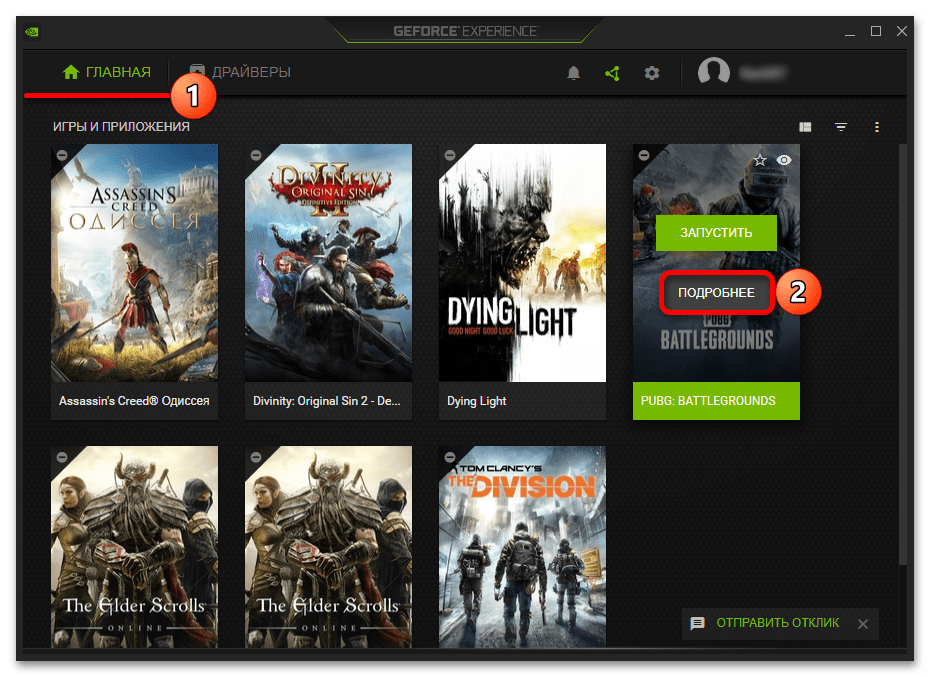
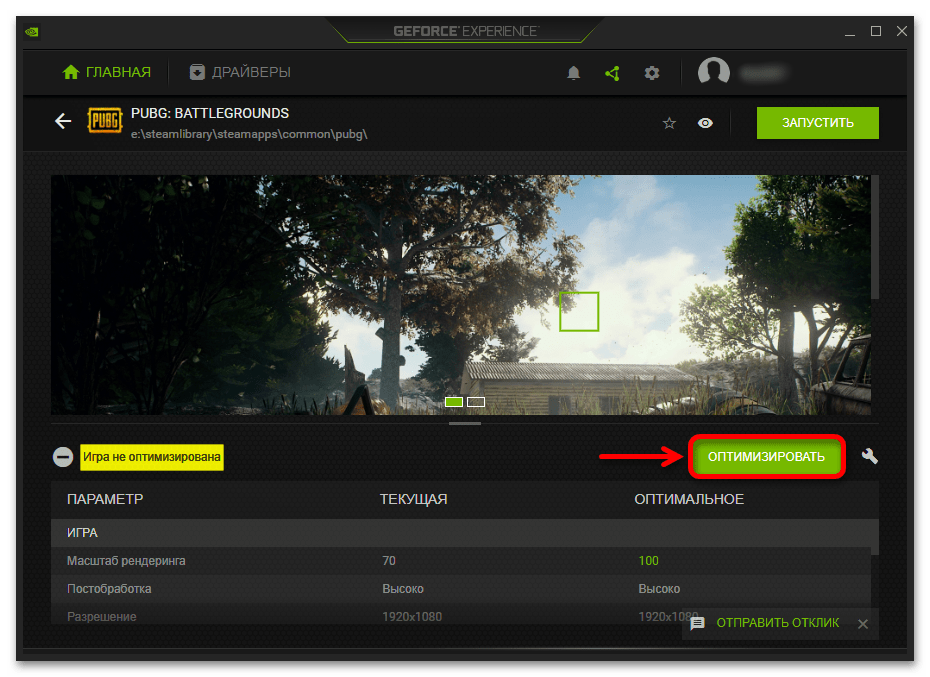
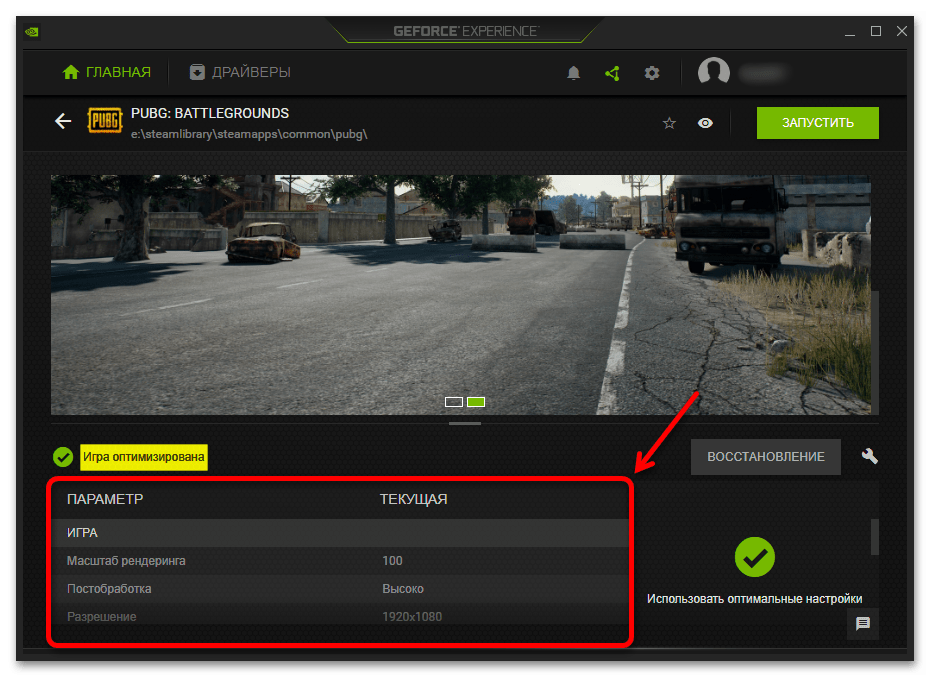
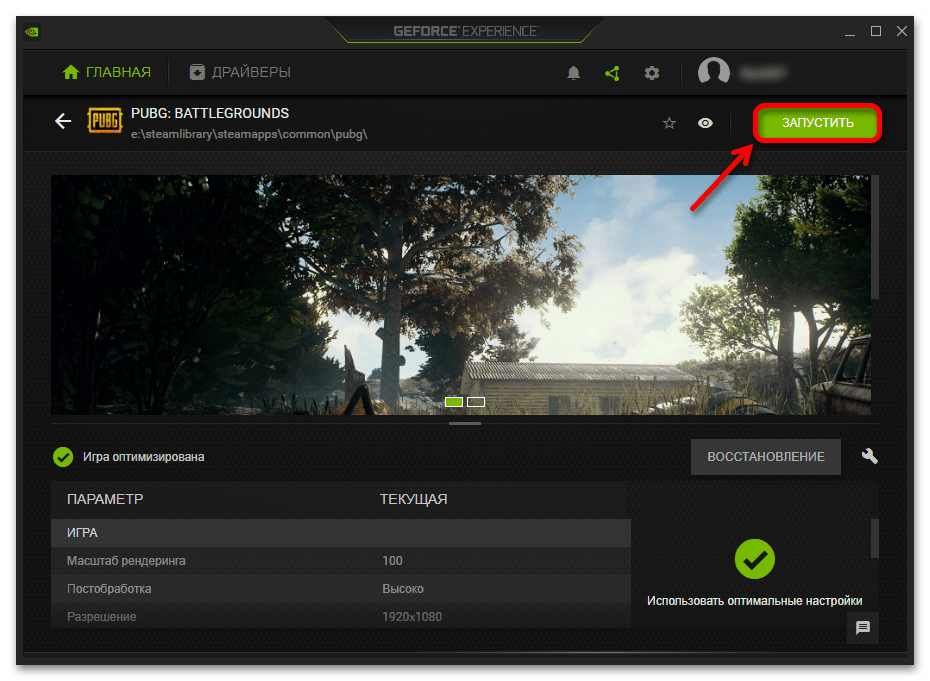
Варіант 2: Radeon Software
Додаток для відеокарт з графічним чіпом AMD, судячи з усього, не підтримує таких опцій, хоча його функціональність залежить від самої відеокарти або процесора, встановленого в комп'ютері. Проте можливість виконати деякі настройки у вас буде в будь-якому випадку, що непогано, особливо якщо в грі це зробити неможливо.
- Запускаємо додаток, переходимо у вкладку " ігри» і натискаємо по тій, яка нас цікавить.
- AMD Radeon Software підтримує графічні профілі, що містять заздалегідь визначені налаштування залежно від типу програми, яку ми збираємося запускати на ПК.
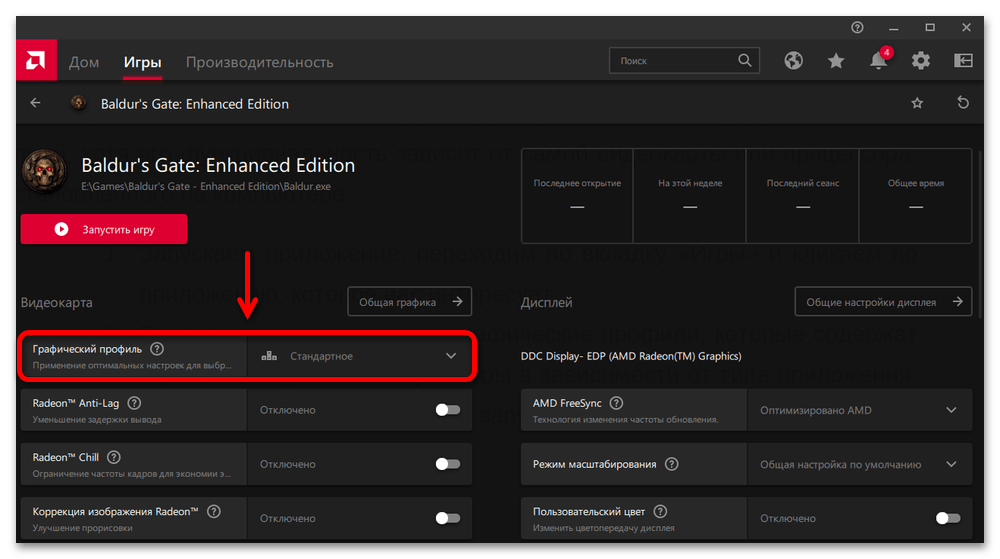
Наприклад, можна спробувати встановити ігровий профіль.
- Крім того, є можливість змінити деякі параметри вручну, створивши таким чином користувальницький набір налаштувань.
- Коли все буде готово, запускаємо гру.
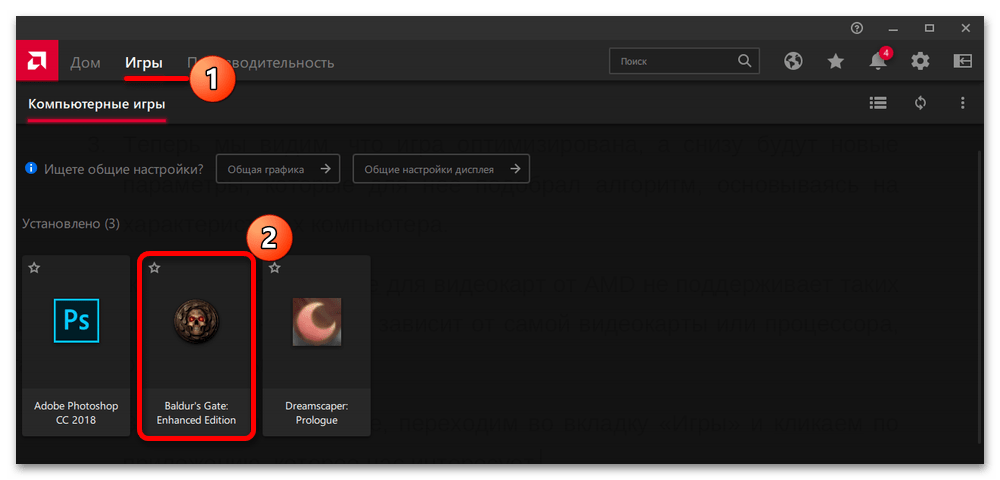
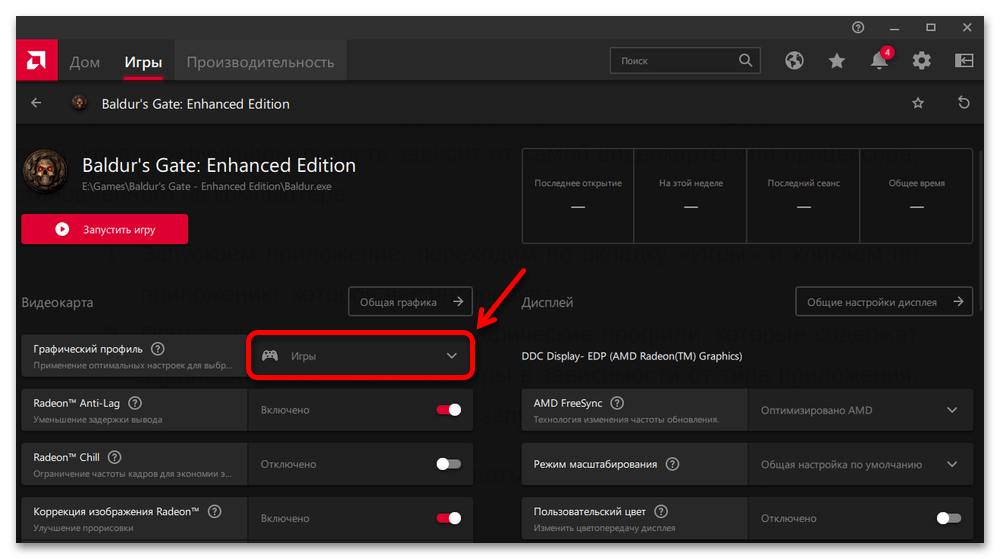

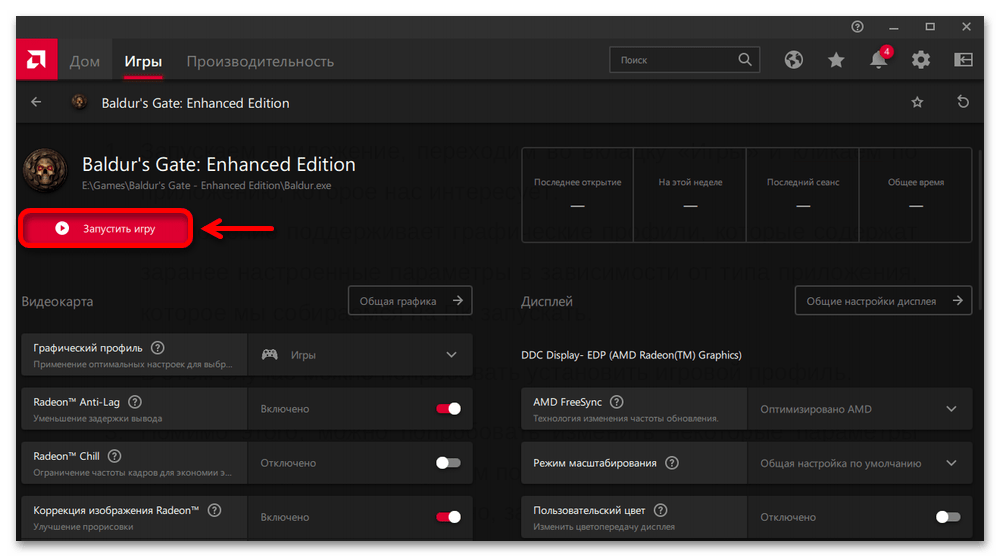
Можна спробувати навіть встановити спеціальне програмне забезпечення, що дозволяє оптимізувати операційну систему для більш комфортного запуску комп'ютерних ігор. Як правило, такий софт підтримує додаткові геймерські опції, які також можуть стати в нагоді. Почитайте про це в нашій окремій статті по даній темі і, можливо, підберете відповідний для себе варіант.
Детальніше: Програми для прискорення ігор
Спосіб 5: оновлення ОС
Ще кілька місяців тому було таке, що гра не запускалася через конкретної збірки операційної системи. Зараз про такі проблеми особливо не пишуть, але якщо жоден з варіантів не допоміг, слід спробувати оновити Віндовс 11. Поєднання клавіш «Windows+I» викликаємо параметри системи, відкриваємо »оновлення" і запускаємо пошук. Якщо апдейти будуть знайдені, встановлюємо їх.
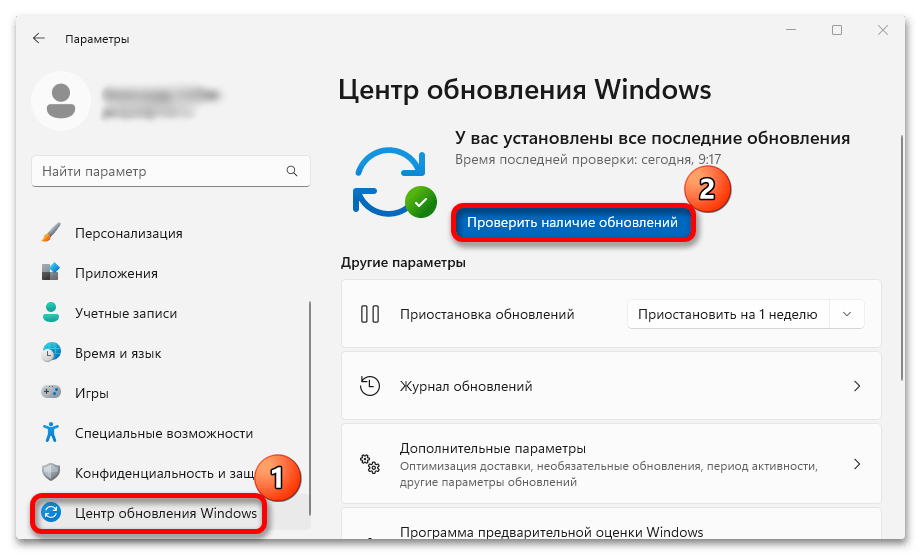
PlayerUnknown&8217;s Battlegrounds-досить об'ємна гра і перевстановлення її в залежності від конфігурації комп'ютера і швидкості інтернет-з'єднання може зайняти багато часу. Проте такий варіант виключати не варто, хоча він і не гарантує 100%-ний результат.